ATTWiFiManager-Anmeldung
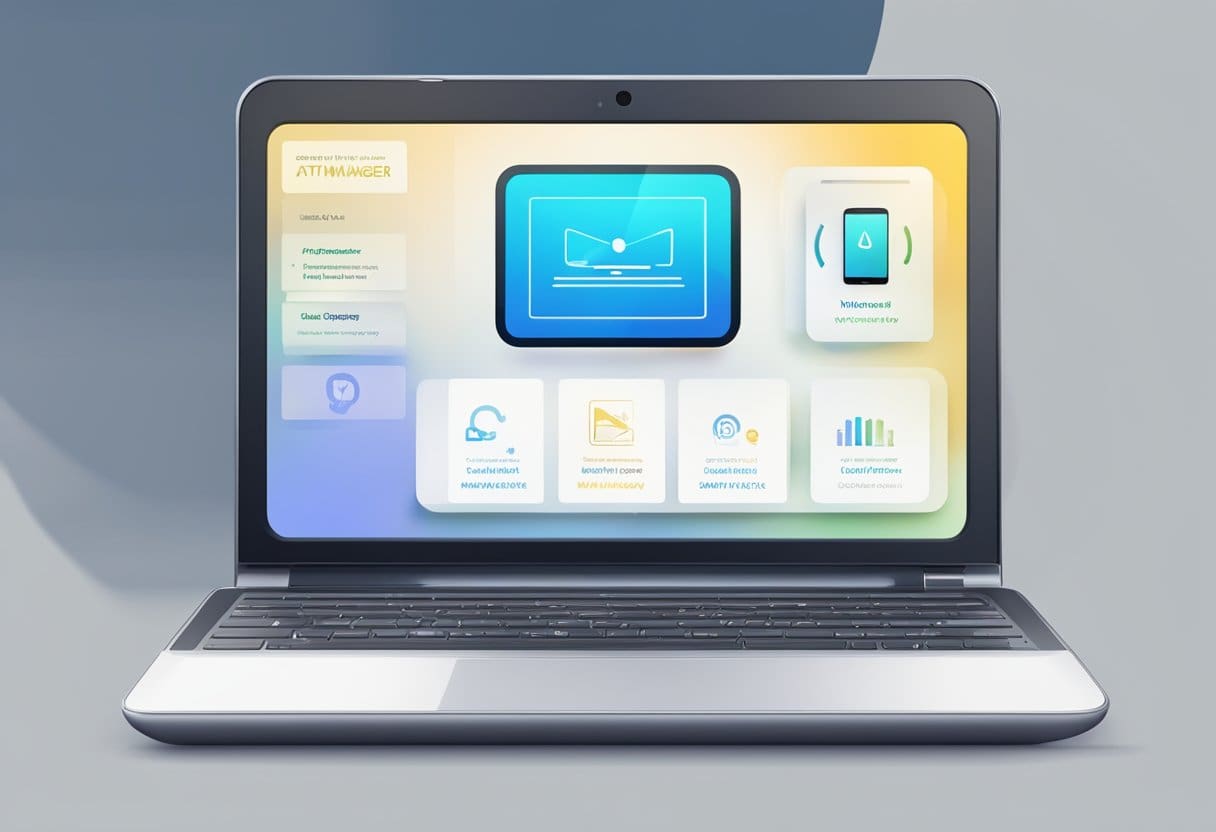
Um auf den ATTWiFiManager zuzugreifen, verbinden Sie Ihr Gerät zunächst mit dem WLAN-Netzwerk Ihres AT&T-Hotspots. Sobald die Verbindung hergestellt ist, öffnen Sie einen Webbrowser auf Ihrem Gerät und geben Sie die folgende URL in die Adressleiste ein: http://attwifimanager/. Drücken Sie die Eingabetaste, um fortzufahren.
Sie werden aufgefordert, das erforderliche Passwort einzugeben. Dieses Passwort finden Sie im Abschnitt „Wi-Fi-Passwörter“ der Kurzanleitung, die Ihrem Hotspot-Gerät beiliegt. Geben Sie das Passwort ein und klicken Sie auf die Schaltfläche „Anmelden“.
Nach erfolgreicher Anmeldung haben Sie Zugriff auf das AT&T Wi-Fi Manager-Dashboard. Von hier aus können Sie Ihr WLAN-Heimnetzwerk verwalten und personalisieren. Zu den im Dashboard verfügbaren Funktionen gehören:
- Angeschlossene Geräte hinzufügen oder blockieren
- Führen Sie Geschwindigkeitstests durch, um Ihre Verbindung zu überwachen
- Anwendung von Internetzugangskontrollen für mehr Sicherheit
- Passen Sie den Namen und das Passwort Ihres Wi-Fi-Netzwerks an
Mit dem ATTWiFiManager können Sie Ihr Wi-Fi-Netzwerk einfach verwalten und optimale Leistung, Sicherheit und Personalisierung für Ihre angeschlossenen Geräte gewährleisten.
So melden Sie sich bei ATTWiFiManager an
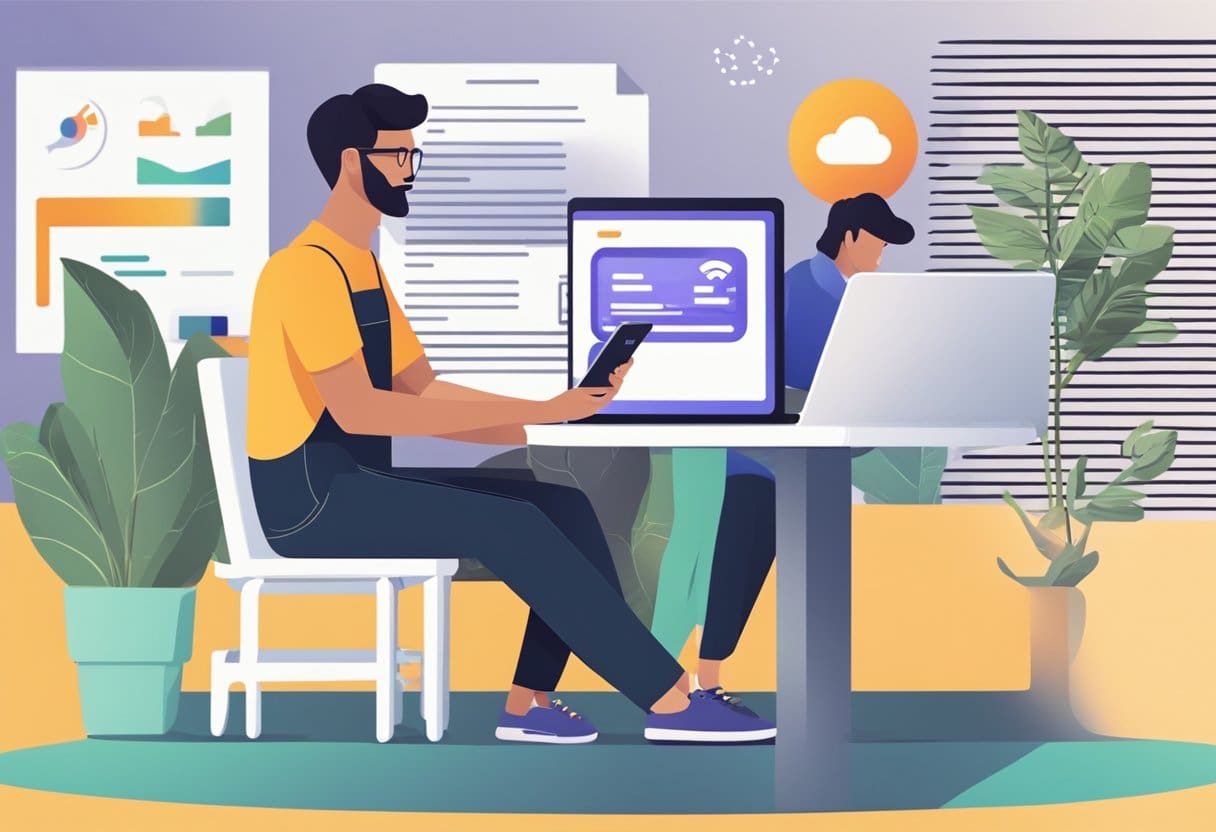
Um sich bei ATTWiFiManager anzumelden, verbinden Sie Ihr Gerät mit dem mobilen Hotspot-WLAN-Netzwerk von AT&T. Diese Verbindung ist für die Verwaltung der Einstellungen und Funktionen Ihres mobilen Routers erforderlich. Sobald die Verbindung hergestellt ist, befolgen Sie diese einfachen Schritte:
- Öffnen Sie einen Webbrowser auf Ihrem Gerät und navigieren Sie durch Eingabe zur ATTWiFiManager-Anmeldeseite http://attwifimanager in der Adressleiste. Drücken Sie die Eingabetaste oder tippen Sie auf „Los“, um die Seite zu laden.
- Ihnen wird der Anmeldebildschirm angezeigt, in dem Sie aufgefordert werden, Ihren Benutzernamen und Ihr Passwort einzugeben. Diese Anmeldeinformationen werden mit Ihrem mobilen AT&T-Hotspot-Gerät bereitgestellt. Wenn Sie sie vergessen haben, sehen Sie in der Dokumentation des Geräts nach oder wenden Sie sich an den AT&T-Kundendienst, um Hilfe zu erhalten.
- Geben Sie Ihren Benutzernamen und Ihr Passwort in die entsprechenden Felder ein und klicken oder tippen Sie dann auf die Schaltfläche „ANMELDEN“.
- Nach erfolgreicher Anmeldung können Sie auf das ATTWiFiManager-Dashboard zugreifen. Von hier aus können Sie die Einstellungen Ihres mobilen AT&T-Hotspots verwalten, die Datennutzung überwachen und verbundene Geräte anzeigen.
Denken Sie daran, sich immer von ATTWiFiManager abzumelden, wenn Sie Ihre Aufgaben abgeschlossen haben, um die Sicherheit Ihres Kontos und Ihrer Geräteinformationen zu gewährleisten.
Wie ändere ich das WLAN-Passwort und die SSID des AT&T-Routers?

In diesem Abschnitt erfahren Sie, wie Sie das WLAN-Passwort und die SSID (Wi-Fi-Netzwerkname) Ihres AT&T-Routers ändern. Wir werden die folgenden Unterabschnitte behandeln: „Wi-Fi-Netzwerkkennwort ändern“ und „Wi-Fi-Netzwerkname/SSID ändern“. Diese Schritte helfen Ihnen, die Sicherheit Ihres Netzwerks aufrechtzuerhalten und es Ihren Wünschen entsprechend anzupassen.
Ändern Sie das WLAN-Netzwerkkennwort
- Öffnen Sie Ihren Webbrowser und gehen Sie zu http://192.168.1.254
- Möglicherweise müssen Sie Ihre eingeben Gerätezugriffscode fortfahren. Den Standard-Gerätezugriffscode finden Sie auf der Seite Ihres Gateways (beachten Sie, dass dieser sich von Ihrem WLAN-Passwort unterscheidet).
- Gehen Sie zu Einstellungen > LAN > WLAN
- Suchen Sie den WLAN-Passwort Abschnitt und geben Sie das neue Passwort Ihrer Wahl ein. Stellen Sie sicher, dass es stark und sicher ist, um Ihr Netzwerk vor unbefugtem Zugriff zu schützen.
- Speichern Sie die Änderungen, um das neue WLAN-Passwort zu übernehmen.
Denken Sie daran, alle Ihre Geräte erneut mit den aktualisierten Netzwerkinformationen zu verbinden.
Ändern Sie den Namen/SSID des Wi-Fi-Netzwerks
- Öffnen Sie Ihren Webbrowser und gehen Sie zu http://192.168.1.254
- Geben Sie Ihre Gerätezugriffscode wie im Abschnitt „Passwortänderung“ erwähnt.
- Navigieren Einstellungen > LAN > WLAN
- Im WLAN-Netzwerkname (SSID) Löschen Sie den vorhandenen Namen und geben Sie Ihren bevorzugten neuen Namen ein.
- Auswählen Speichern , um die Änderungen auf den Namen Ihres WLAN-Netzwerks anzuwenden.
Stellen Sie sicher, dass Ihr neuer Netzwerkname eindeutig und für Sie und autorisierte Benutzer leicht identifizierbar ist. Nachdem Sie den Namen des Wi-Fi-Netzwerks geändert haben, verbinden Sie alle Ihre Geräte erneut mit dem aktualisierten Netzwerk.
Mit diesen Schritten haben Sie das WLAN-Passwort und die SSID Ihres AT&T-Routers erfolgreich aktualisiert. Genießen Sie ein sichereres und personalisierteres drahtloses Netzwerkerlebnis!
Lösen häufiger ATTWifiManager-Anmeldeprobleme
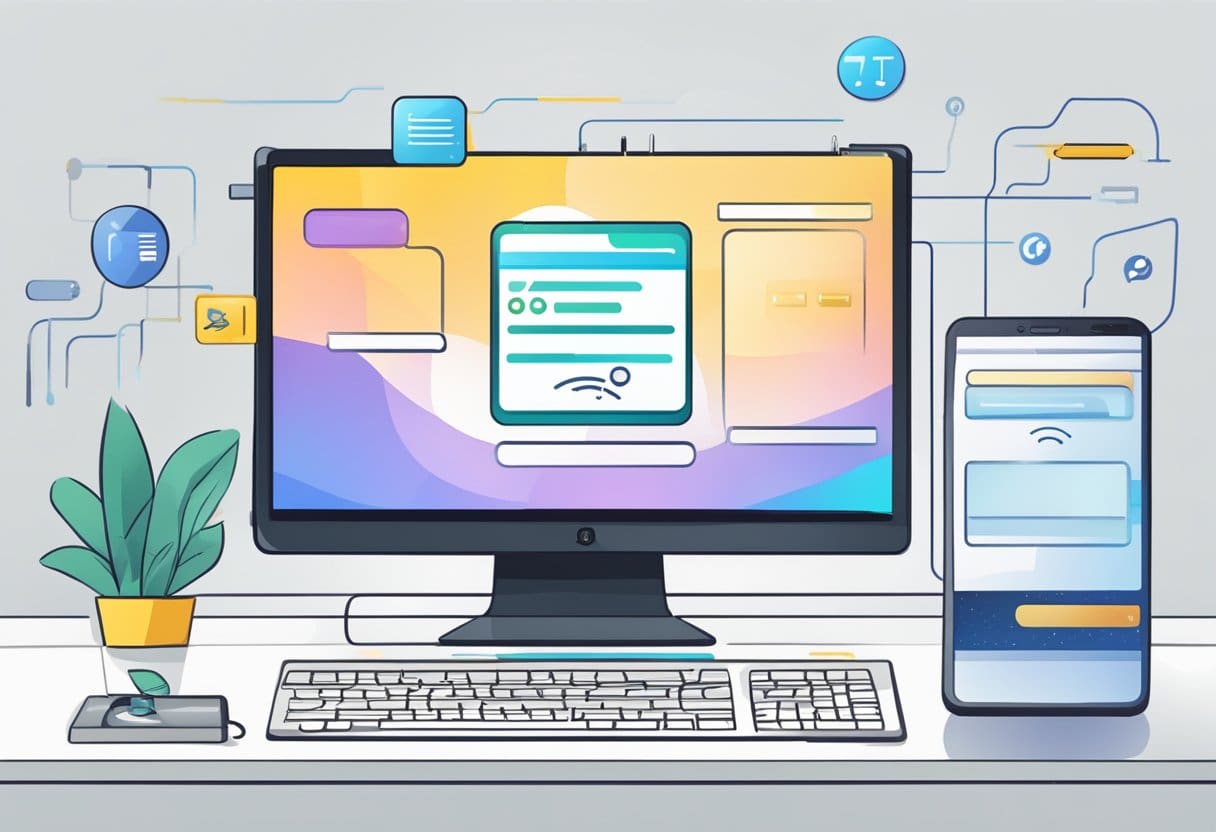
Passwort zurücksetzen
Wenn Sie Ihr ATTWifiManager-Passwort vergessen haben, führen Sie die folgenden Schritte aus, um es zurückzusetzen:
- Gehen Sie im Webbrowser Ihres Geräts zu http://attwifimanager.
- Klicken Sie auf „Passwort vergessen?“.
- Folgen Sie den Anweisungen, um Ihr Passwort zurückzusetzen.
- Sobald Sie Ihr Passwort erfolgreich zurückgesetzt haben, melden Sie sich mit den neuen Anmeldeinformationen an.
Stelle sicher, dass Behalten Sie Ihr neues Passwort im Auge Bewahren Sie es an einem sicheren Ort auf, um ähnliche Situationen in Zukunft zu vermeiden.
Zugriff auf das Admin-Panel nicht möglich
Wenn Sie nicht auf die ATTWifiManager-Anmeldeseite zugreifen können, versuchen Sie diese Schritte:
- Überprüfen Sie die WLAN-Verbindung: Stellen Sie sicher, dass Ihr Gerät mit dem WLAN-Netzwerk des mobilen Hotspots verbunden ist.
- Geben Sie die richtige URL ein: Versuchen Sie es im Feld Webadresse einzugeben http://attwifimanager/ oder 192.168.1.1.
- Starten Sie Ihr Gerät neu: Schalten Sie es für ein paar Sekunden aus, schalten Sie es dann wieder ein und versuchen Sie erneut, auf das Admin-Panel zuzugreifen.
Falscher Nutzername
Falls aufgrund eines falschen Benutzernamens Probleme auftreten, gehen Sie folgendermaßen vor:
- Stellen Sie sicher, dass Ihr Gerät mit dem WLAN-Netzwerk des mobilen Hotspots von AT&T verbunden ist.
- Öffnen Sie Ihren Browser und gehen Sie zu http://attwifimanager.
- Überprüfen Sie, ob Ihr Benutzername als „admin“ vorausgefüllt ist. Wenn dies der Fall ist und das falsch ist, löschen Sie es bitte und geben Sie den richtigen Benutzernamen ein Angriffsadmin.
- Geben Sie Ihr Passwort ein und klicken Sie auf „ANMELDEN“.
Wenn Sie weiterhin Probleme mit der Anmeldung haben, müssen Sie dies möglicherweise tun Wenden Sie sich an den AT&T-Kundendienst für weitere Hilfe.
Tipps und Tricks für die einfache ATTWiFiManager-Anmeldung

Befolgen Sie diese einfachen Tipps und Tricks, um Ihre Erfahrung mit der ATTWiFiManager-Anmeldung reibungsloser und effizienter zu gestalten:
- So finden Sie Ihr Standard-Gateway: Um auf die ATTWiFiManager-Anmeldeseite zuzugreifen, müssen Sie das Standard-Gateway oder die IP-Adresse Ihres Geräts kennen. Für Windows-Benutzer klicken Sie mit der rechten Maustaste auf das Windows-Symbol, gehen Sie zur Eingabeaufforderung, geben Sie „IPCONFIG“ ein und drücken Sie die Eingabetaste. Suchen Sie nach dem Abschnitt „Standard-Gateway“. Für Mac-Benutzer klicken Sie oben links auf dem Bildschirm auf das Apple-Symbol, gehen Sie zu den Systemeinstellungen, klicken Sie auf Netzwerk und suchen Sie Ihre IP-Adresse.
- Verwendung der korrekten Webadresse: Geben Sie beim Zugriff auf die ATTWiFiManager-Anmeldeseite die richtige Webadresse in Ihren Browser ein. Das kann sein "http://attwifimanager/” oder die IP-Adresse, die Sie zuvor gefunden haben (z. B. 192.168.1.1). Stellen Sie sicher, dass Sie mit Ihrem mobilen AT&T-Hotspot-Gerät verbunden sind, bevor Sie auf die Anmeldeseite zugreifen.
- Halten Sie das Admin-Login-Passwort bereit: Bevor Sie sich bei ATTWiFiManager anmelden, bereiten Sie sich auf Ihr Admin-Login-Passwort vor. Dieses Passwort wurde möglicherweise bei der Ersteinrichtung Ihres mobilen Hotspot-Geräts festgelegt oder ist standardmäßig auf das in der Gerätedokumentation angegebene Passwort eingestellt.
- Bleiben Sie in der Nähe Ihres mobilen AT&T-Hotspots: Um eine starke und stabile Verbindung zu gewährleisten, während Sie Ihren mobilen AT&T-Hotspot über ATTWiFiManager verwalten, stellen Sie sicher, dass Sie sich in der Nähe des Hotspot-Geräts befinden. Die Entfernung zum Hotspot kann Ihre Fähigkeit beeinträchtigen, auf das Management-Dashboard zuzugreifen.
Wenn Sie diese Tipps und Tricks befolgen, können Sie ganz einfach auf die Einstellungen Ihres mobilen AT&T-Hotspots zugreifen und diese verwalten und so Ihr Gerät für eine bessere Leistung optimieren.
Letzte Aktualisierung: 15. Oktober 2023

Sandeep Bhandari hat einen Bachelor of Engineering in Computers von der Thapar University (2006). Er verfügt über 20 Jahre Erfahrung im Technologiebereich. Er interessiert sich sehr für verschiedene technische Bereiche, darunter Datenbanksysteme, Computernetzwerke und Programmierung. Sie können mehr über ihn auf seinem lesen Bio-Seite.

